
Temele vă permit să personalizați rapid aspectul Windows 11 cu un singur clic, schimbând Imagini de fundal , culori și sunete împreună în același timp. Iată cum să setați tema - sau să creați un Windows One-In Windows personalizat.
Pentru a începe cu temele din Windows 11, va trebui mai întâi să deschideți aplicația Setări și să vizitați secțiunea "Personalizare". Pentru a ajunge acolo rapid, faceți clic dreapta pe desktop și selectați "Personalizați".

Când se deschide setările Windows, veți fi automat în secțiunea "Personalizare". Aici puteți trece rapid la o temă făcând clic pe o miniatură din secțiunea "Faceți clic pe o temă pentru a aplica" în partea de sus a ferestrei.
Aceasta este o modalitate excelentă de a comuta rapid între o temă de mod de lumină (cu fundal luminos și ferestre ușoare) și o temă de mod întunecat (cu culori întunecate), de exemplu.
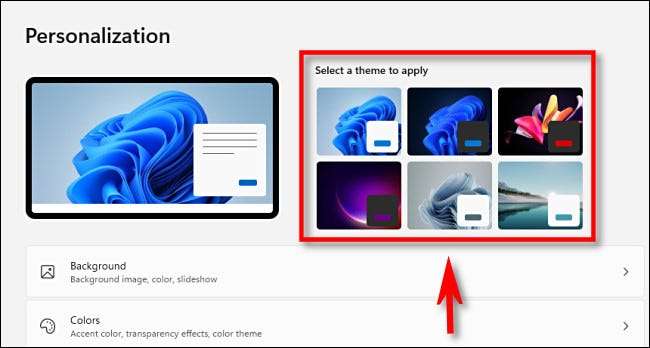
Dacă doriți să salvați o temă personalizată, consultați toate temele disponibile sau obțineți teme noi, derulați în jos în setări & GT; Personalizare și faceți clic pe "Teme".
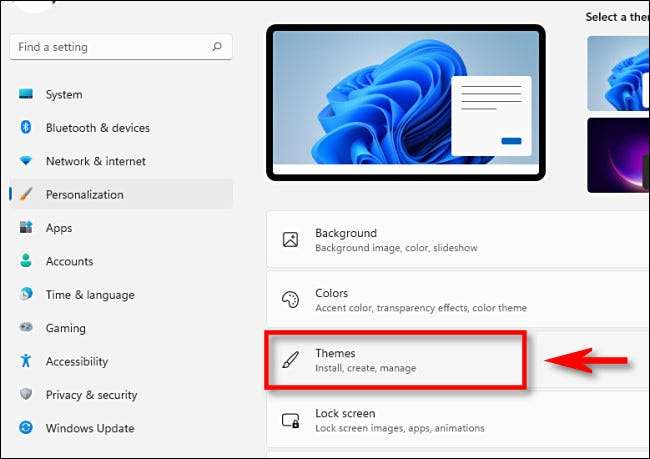
În Windows 11, o temă personalizată este o combinație a setărilor dvs. de personalizare pentru fundalul desktop, culoarea culorilor de accent, modul întunecat sau ușor, stilul cursorului mouse-ului și schema de sunet. Puteți seta persoanele individuale în diferite secțiuni ale setărilor și panoului de control, dar Windows oferă link-uri rapide către fiecare dintre ele în partea de sus a personalizării & GT; Teme pag. Pentru a le folosi, faceți clic pe "Background", "Culoare", "Sunete" sau "Cursor de mouse" lângă partea de sus a ferestrei. Fiecare link vă va duce la pagina corespunzătoare în Setări sau Panou de control, unde puteți seta aceste opțiuni.
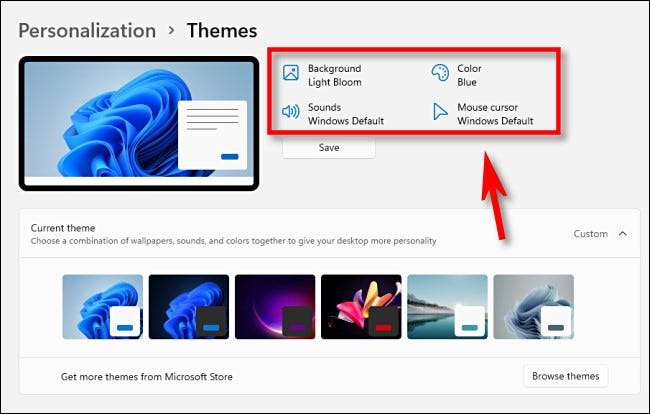
Dacă ați stabilit anterior a Fundal de desktop personalizat În setările Windows sau a modificat schema de sunet, accentul sau stilul cursorului mouse-ului, veți avea opțiunea de a salva setările de personalizare ca o temă personalizată în Personalizare & GT; Teme. Pentru a face acest lucru, faceți clic pe butonul "Salvați" situat sub zona de rezumat.
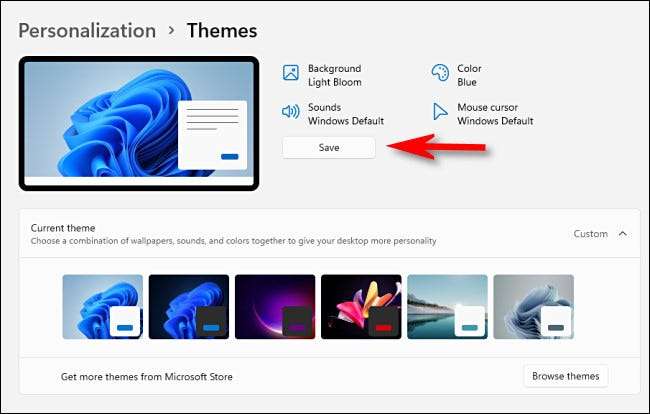
După ce faceți clic pe "Salvați", Windows vă va cere să numiți tema într-o fereastră pop-up. Introduceți numele și faceți clic pe "Salvați". După aceasta, tema personalizată va apărea în lista temelor din secțiunea de mai jos.
Vorbind despre acea secțiune, extindeți meniul "Tema curent" (dacă nu este deja deschis) făcând clic pe acesta. Mai jos, veți vedea miniaturi ale fiecărei temă disponibilă aranjată într-o rețea. În fiecare miniatură, veți vedea o previzualizare a imaginii desktop a acestei temă, evidențiați culoarea și culoarea ferestrei (întuneric sau ușoară). Pentru a comuta teme, faceți clic pe oricare dintre miniaturi, iar tema se va schimba automat.
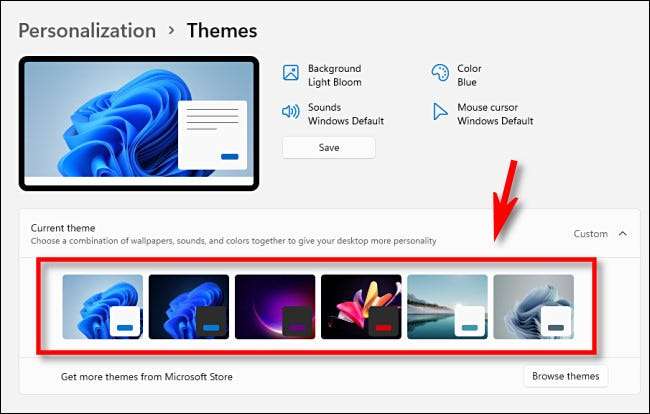
Pentru a instala teme noi de la magazinul Microsoft, faceți clic pe butonul "Browse Teme" situat sub secțiunea Thumbnail Tema.
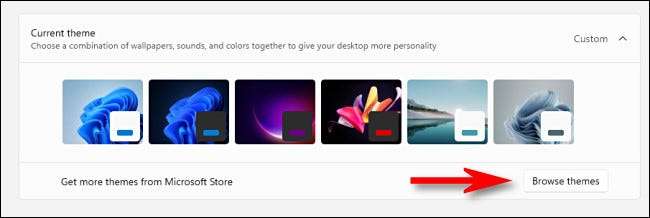
În Aplicația Microsoft Store se va deschide la secțiunea "Teme". Navigați la orice temă care vă interesează. Multe dintre ele sunt disponibile pentru nici o taxă. Dacă doriți să descărcați o temă gratuită pe PC, faceți clic pe butonul "Free" situat sub numele temei.
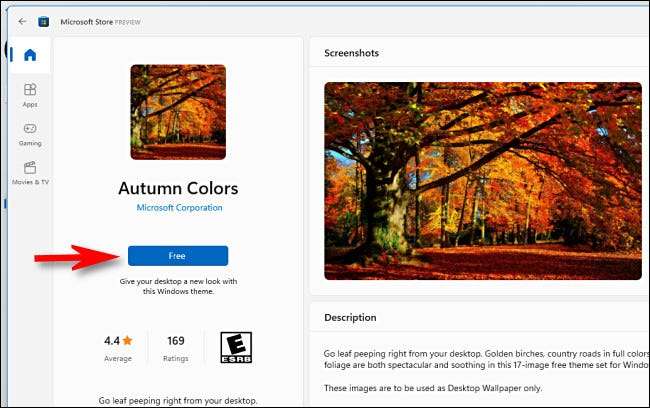
Alternativ, puteți achiziționa teme și folosiți contul Microsoft.
După ce sunt instalate, închideți Microsoft Store și reveniți la aplicația de setări din Personalizare & GT; Teme pag. Pentru a utiliza una dintre noile teme, faceți clic pe miniatura sa în secțiunea "Tema curentă" și va intra imediat în vigoare. Pentru a ordona lucrurile, închideți setările și sunteți gata să utilizați Windows cu noua dvs. temă. Personalizarea fericită!
LEGATE DE: Cum se schimbă fundalul desktop pe Windows 11







